Huginインストール
ダウンロードしてある「hugin_svn3082_20080524_setup.exe」をダブルクリックしてインストールを開始します
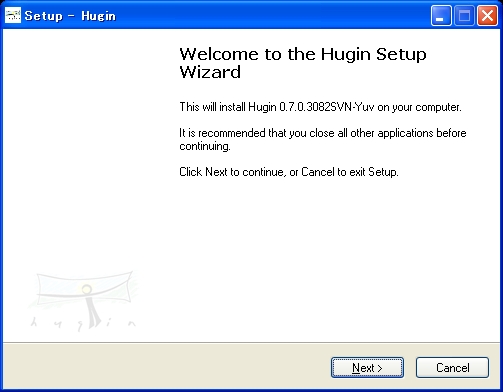
「Next>」をクリック
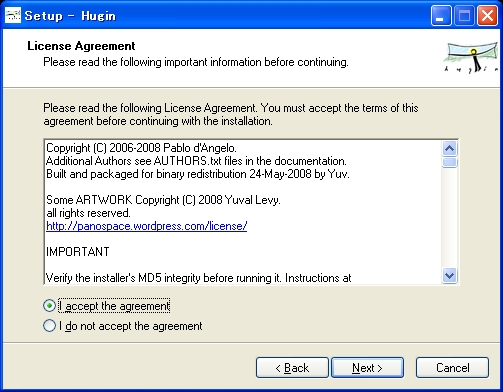
ライセンス関係を確認して「Next>」をクリック
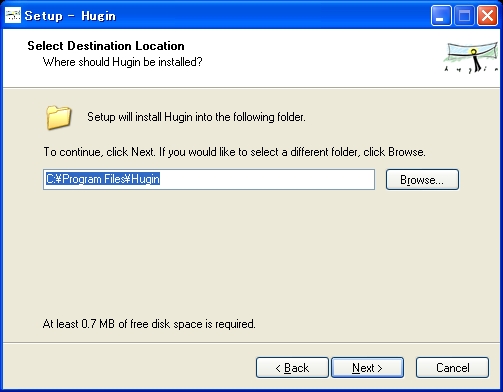
Huginのインストール先に関して、特に変更の必要がなければ、そのまま「Next>」をクリック
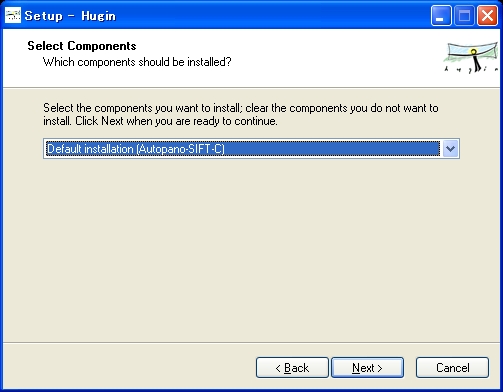
「Default installation(Autopano-SIFT-C)」が選択されている事を確認して「Next>」をクリック
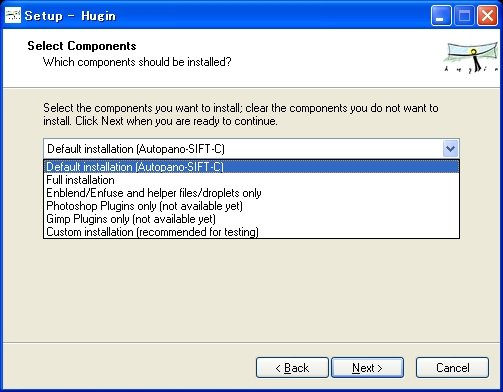
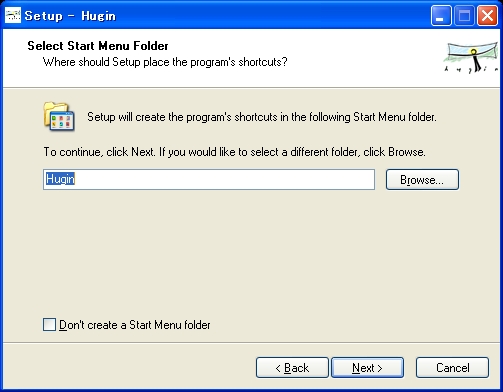
スタートメニューへの登録に関してなので、そのまま「Next>」をクリック
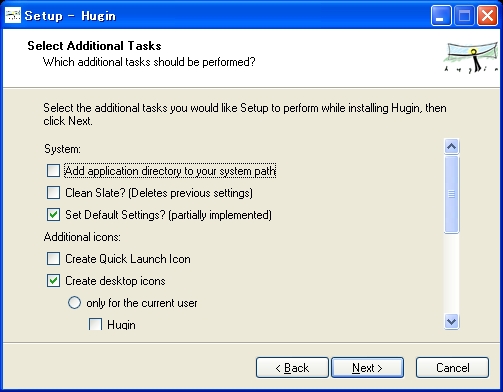
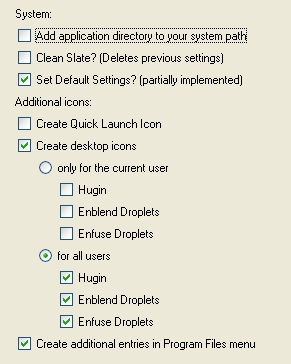
デスクトップアイコン等の設定を確認してクリック
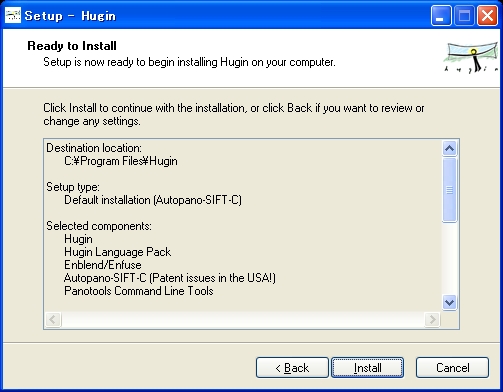
インストール内容を確認して「Install」をクリック
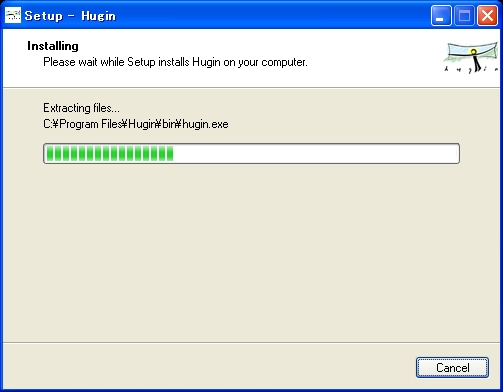
インストールが開始されます
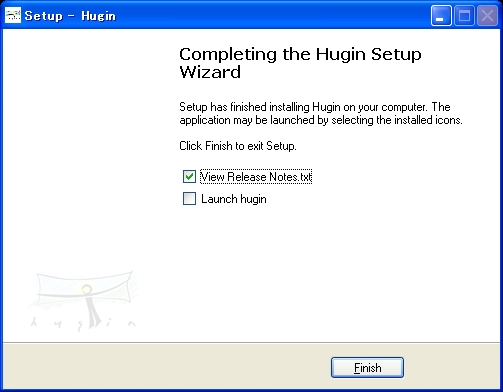
「Finish」をクリックしてインストールが終了します
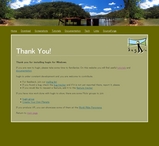
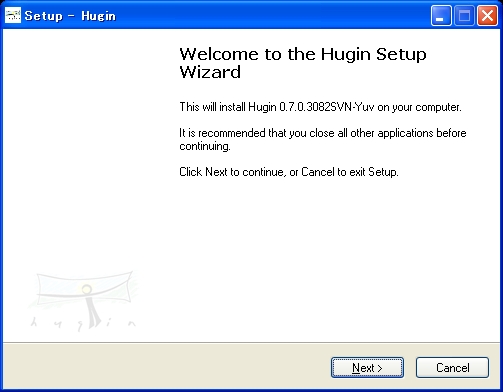
「Next>」をクリック
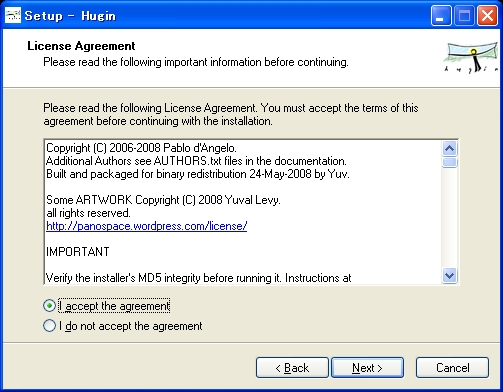
ライセンス関係を確認して「Next>」をクリック
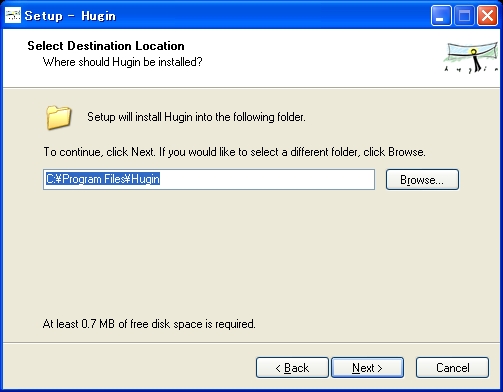
Huginのインストール先に関して、特に変更の必要がなければ、そのまま「Next>」をクリック
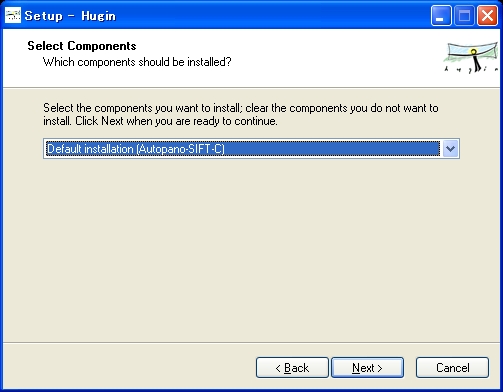
「Default installation(Autopano-SIFT-C)」が選択されている事を確認して「Next>」をクリック
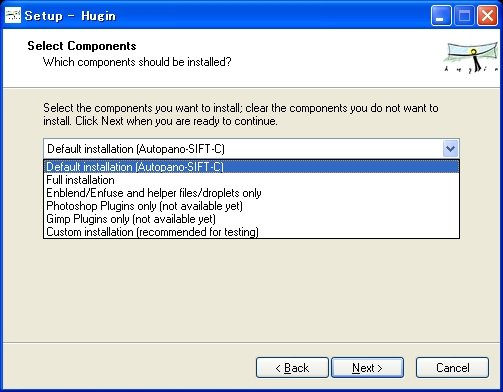
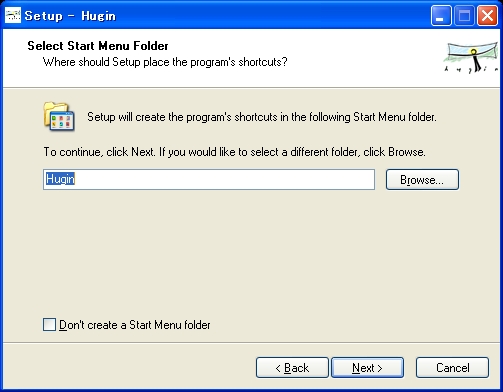
スタートメニューへの登録に関してなので、そのまま「Next>」をクリック
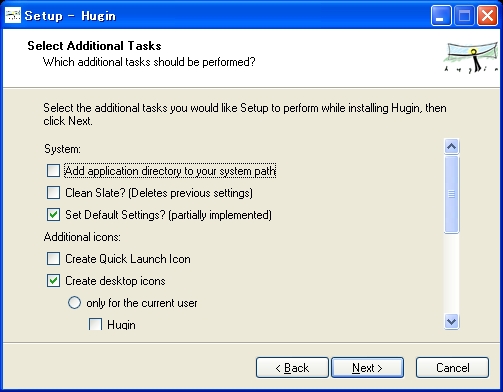
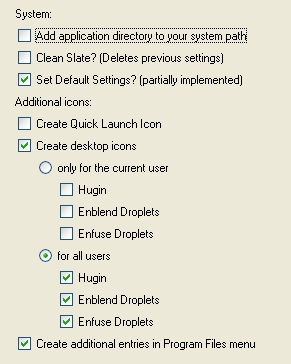
デスクトップアイコン等の設定を確認してクリック
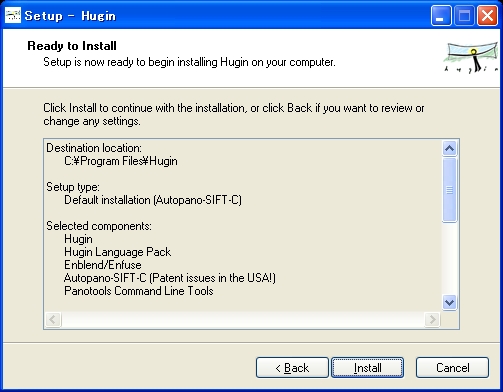
インストール内容を確認して「Install」をクリック
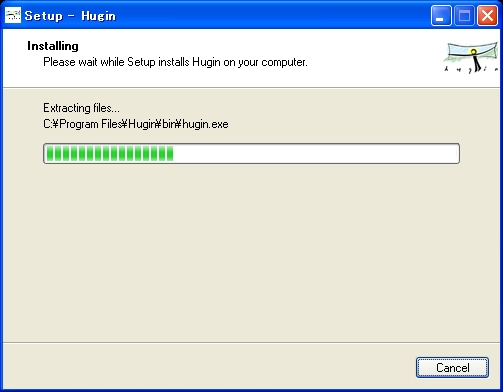
インストールが開始されます
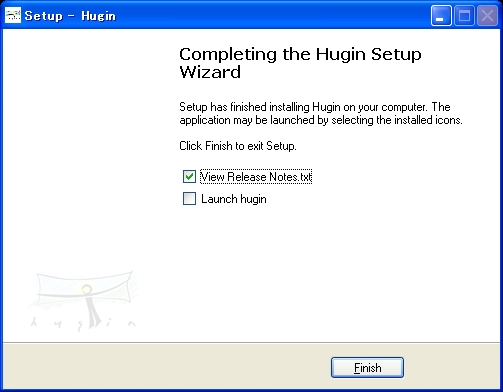
「Finish」をクリックしてインストールが終了します
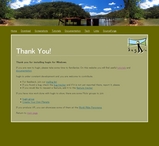
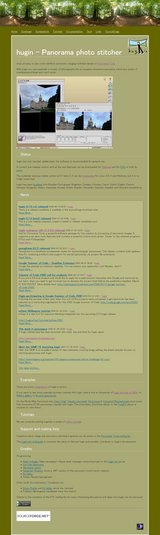
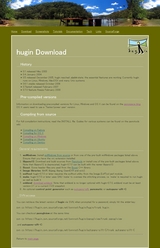
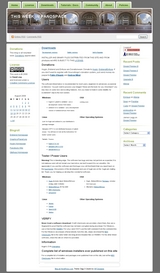

コメントをかく